Rabaty detaliczne
Ten artykuł zawiera omówienie zniżki w Dynamics 365 Commerce. Wyjaśnia właściwości różnych formularzy rabatowych i najlepsze praktyki zarządzania rabatami. Jednak w tym artykule nie opisano szczegółowo różnych typów rabatów, na przykład rabatów prostych, ilościowych, mieszanych i progowych. Szczegóły te zostaną omówione w osobnych artykułach stworzonych dla każdego z tych rodzajów rabatów.
Ponieważ sprzedawcy detaliczni wymagają elastycznych rabatów, a style i typy rabatów różnią się w zależności od branży, istnieje wiele sposobów definiowania rabatów w aplikacji Commerce. Funkcjonalność rabatów została dodana do istniejącej funkcjonalności rabatów w produkcie podstawowym (Supply Chain Management), co spowodowało pewne powielenie funkcjonalności. W rezultacie typy rabatów można skonfigurować dla pięciu różnych podmiotów: klienta, programu lojalnościowego, kanału, katalogu i powiązań. Ze względu na liczbę opcji rabatowych szczególnie ważne jest zaplanowanie i udokumentowanie strategii rabatowej.
Tworzyć rabaty
Każdy typ rabatu ma dedykowaną stronę, której używasz do tworzenia rabatu i zarządzania nim. Commerce ma także stronę Wszystkie rabaty oraz obszar roboczy Zarządzanie cenami i rabatami , których możesz używać do utwórz nowy rabat dowolnego typu.
Nagłówki rabatów i linie rabatów
Wszystkie rabaty mają nagłówek i jedną lub więcej linii. Wszystkie typy rabatów mają właściwości zdefiniowane w nagłówku, a niektóre typy rabatów mają dodatkowe właściwości zdefiniowane w każdym wierszu. Na przykład rabaty ilościowe mają poziomy ilościowe. Ludzie często myślą o rabatach w handlu tylko w kategoriach nagłówka rabatu i zakładają, że wszystkie wiersze rabatu są ze sobą powiązane, ponieważ mają ten sam nagłówek rabatu. Jednak takie spojrzenie na rabaty jest zbyt uproszczone. W przypadku prostych rabatów i rabatów ilościowych dokładniejsze jest traktowanie każdej linii rabatu jako niezależnego rabatu, który ma pewne właściwości wspólne z innymi liniami rabatu. W rzeczywistości silnik wyceny ocenia rabaty proste i ilościowe właśnie w ten sposób. Każda linia rabatowa dla rabatów prostych i rabatów ilościowych jest niezależna. W przypadku prostych rabatów łatwo zrozumieć, że każda linia rabatu jest niezależna od wszystkich innych linii rabatu w ramach tego samego rabatu, ponieważ nie ma kryterium ilościowego ani kwotowego wymaganego do zakwalifikowania się do rabatu. W przypadku rabatów ilościowych można by pomyśleć, że wiersze można połączyć, aby osiągnąć kryterium ilościowe rabatu, ale tak nie jest. Poziomy ilościowe muszą zostać osiągnięte niezależnie dla każdej linii rabatu ilościowego. Jeśli strategia cenowa wymaga zastosowania rabatu ilościowego, gdy łącznie wiele wierszy sprzedaży osiągnie kryterium ilości, firma Microsoft zaleca pogrupowanie tych elementów w kategorię dodatkową, a następnie skonfigurowanie tej kategorii jako wiersza rabatu ilościowego.
Podczas tworzenia rabatów zalecamy, aby zawsze unikać lub minimalizować nakładające się linie rabatów. Nakładające się linie rabatowe mają miejsce, gdy do tego samego produktu można zastosować dwie lub więcej linii rabatowych w ramach tego samego rabatu. W takim przypadku mechanizm wyceny musi potraktować rabat jako dwa lub więcej niezależnych rabatów, które następnie należy porównać ze sobą, aby znaleźć najlepszą kwotę rabatu. Ponadto użytkownikowi może być trudno zorientować się, jaki będzie rabat, jedynie na podstawie definicji rabatu.
Uwaga
Gdy liczba wierszy w pojedynczym rabacie osiągnie kilka tysięcy, użytkownicy mogą doświadczyć problemów z wydajnością podczas włączania rabatów z limitami ilościowymi lub włączania rabatów zarówno z wierszami włączającymi, jak i wykluczającymi. Użytkownicy mogą również zauważyć w znacznie mniejszym stopniu spadek wydajności podczas obliczania cen dla zamówień w call center i punktach sprzedaży. Aby uniknąć tych problemów z wydajnością, możesz zamiast tego utworzyć pojedynczą kategorię zawierającą wszystkie przecenione produkty, a następnie utworzyć wiersz rabatu na podstawie tej kategorii.
Zarządzanie rabatami
Ustawienia i opcje wspólne dla wszystkich rabatów
W tej sekcji opisano właściwości wspólne dla wszystkich typów rabatów.
Zarządzając rabatami, ważne jest, aby rozumieć każdą opcję rabatu z osobna, ale równie ważne jest, aby wiedzieć, które opcje na siebie wpływają i w jaki sposób. Typowe ustawienia rabatów można podzielić na dwie kategorie. W pierwszej kategorii znajdują się ustawienia filtrujące rabaty pod uwagę. Przykłady obejmują Status, Waluta i Jednostka miary. Ustawienia w drugiej kategorii kontrolują kolejność uwzględniania i stosowania wielu rabatów. Przykłady obejmują Tryb współbieżności rabatu i Priorytet ceny. Poniższy obraz przedstawia różne właściwości rabatu.
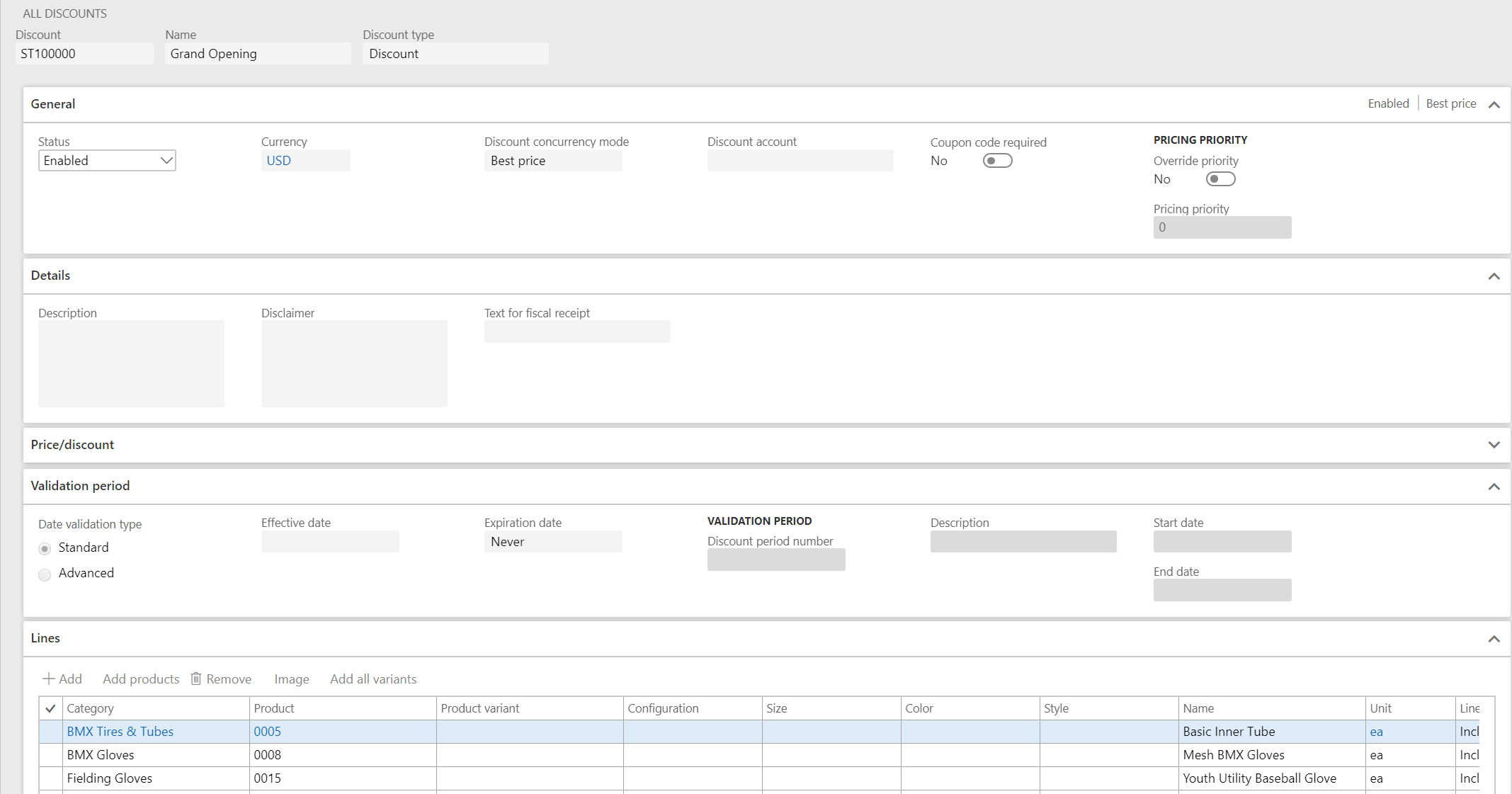
Identyfikator rabatu
To pole ma etykietę Rabat i zawiera unikatowy identyfikator dla każdego rabatu, który jest ustawiany podczas pierwszego tworzenia rabatu. Nie można później zmienić identyfikatora rabatu. W Parametry handlowe możesz ustawić niezależne ciągi numerów dla każdego rodzaju rabatu. W takim przypadku upewnij się, że ciągi liczbowe nie kolidują ze sobą. Na przykład możesz użyć unikalnego przedrostka dla każdego rodzaju rabatu. Na przykład D dla discount, Q dla qilość, MM dla mix i match, oraz T dla tpróg.
Nazwa rabatu
To pole to krótkie pole tekstowe, które służy do opisu rabatu. Wartość ciągu w tym polu jest wyświetlana w aplikacji Store Commerce i Store Commerce w wierszu koszyka internetowego oraz drukowana w aplikacji Store Commerce i Store Commerce w przypadku potwierdzeń klientów w Internecie. Ten opis mogą zobaczyć kasjerzy i odbiorcy. Jest to główny sposób, w jaki aplikacja Store Commerce i Store Commerce pozwala użytkownikom sieci i klientom dowiedzieć się, który rabat został zastosowany.
Typ rabatu
W handlu dostępnych jest pięć rodzajów rabatów: Rabat, Rabat z limitem ilościowym, Ilość, Mieszać i łączyć, I Próg. Typ rabatu jest ustalany podczas pierwszego tworzenia rabatu i nie można go później zmienić, z wyjątkiem Rabat i Rabat z limitem ilościowym gdzie oba rodzaje rabatów mogą zostać przełączone na drugi poprzez zmianę limitu ilościowego. Typ rabatu określa, czy istnieje kryterium ilościowe czy kwotowe, które należy spełnić, aby zakwalifikować się do rabatu.
Stan
Status rabatu może być dowolny Włączony Lub Wyłączony. Kiedy po raz pierwszy tworzysz rabat, ma on status: Wyłączony. Rabaty można edytować tylko wtedy, gdy są wyłączone. Kiedy dane o rabatach są przekazywane do kanału, wyłączone rabaty nie są przekazywane, jeśli Po synchronizacji wyczyść nieistotne dane główne parametr w Parametry harmonogramu handlu jest włączony. Jeśli rabat został wcześniej włączony i przesłany do kanału, to nowe wypchnięcie spowoduje również usunięcie rabatu z kanału, jeśli: Po synchronizacji wyczyść nieistotne dane główne parametr jest włączony. Po zmianie statusu na Włączony, na rabacie przeprowadzane są różne kontrole walidacyjne, w zależności od rodzaju rabatu. Lista kontroli walidacyjnych wzrosła w ostatnich aktualizacjach produktu, aby zapobiec wypchnięciu niekompletnych lub źle zdefiniowanych rabatów do kanałów handlowych. Oto częściowa lista weryfikacji przeprowadzanych po włączeniu rabatu:
- Rabat musi mieć co najmniej jedną linię rabatową.
- Procent zniżki musi być większy niż 0 (zero) i mniejszy lub równy 100.
- Wartość docelowa zniżki musi być większa od zera. Kwoty zerowe i ujemne są nieprawidłowe.
- Rabat musi mieć co najmniej jedną grupę cenową. Rabat nieposiadający grupy cenowej nigdy nie zostanie zastosowany do transakcji.
- W przypadku linii rabatowych ilościowych i mieszanych wymagana jest jednostka miary (jm).
- W przypadku rabatów ilościowych mających co najmniej dwa poziomy ilościowe wartość rabatu jest sprawdzana pod kątem zwiększania się wraz ze wzrostem ilości.
- W przypadku rabatów progowych mających co najmniej dwa poziomy progowe wartość rabatu dla każdego poziomu musi być równa lub większa od największego rabatu z poprzedniego poziomu.
- W przypadku rabatów łączonych sieci sprzedaży i rabatów najmniej kosztownych liczba najmniej kosztownych produktów musi być większa niż 1 i mniejsza niż liczba produktów, które są wymagane do uruchomienia rabatu.
Waluta
Waluta rabatu określa walutę wszystkich pól kwotowych i cenowych rabatu. Różne typy rabatów mają różne opcje pól. Waluta pełni także rolę filtra podczas obliczania rabatu. W aplikacji Commerce wszystkie zamówienia sprzedaży i aplikacja Store Commerce/Store Commerce dla transakcji internetowych mają walutę, a aparat ustalania cen będzie uwzględniał tylko rabaty mające tę samą walutę.
Tryb współbieżności rabatu
Ten tryb określa, które rabaty konkurują w ramach transakcji, a które są sumowane. Trzy wartości tej opcji to Ekskluzywny, Najlepsza cena, I Złożone.
Ekskluzywne rabaty są zawsze oceniane i stosowane przed Najlepszą ceną i złożonymi rabatami, jeśli wszystkie pozostałe ustawienia są takie same i zapobiegają zastosowaniu wszystkich innych rabatów do tych samych wierszy, w których są stosowane. O najlepszą cenę będą konkurować co najmniej dwa Ekskluzywne rabaty.
W tych scenariuszach w zależności od tego, czy kontrola współbieżności rabatu jest ustawiona na najlepszą cenę związaną z priorytetem, bez związku między priorytetami lub Złożone zniżki w ramach tego samego priorytetu oraz złożone rezultaty konkurujące ze zniżkami w najlepszej cenie w ramach tego samego priorytetu. Po zastosowaniu rabatu do wiersza transakcji wszystkie rabaty przy niższych priorytetach cenowych są ignorowane.
Gdy kontrola współbieżności rabatów jest ustawiona na Najlepsza cena tylko w ramach priorytetu, zawsze łącz wszystkie priorytety, wszystkie Najlepsza cena oraz Rabaty złożone są traktowane jako rabat Najlepsza cena w ramach jednego priorytetu cenowego i konkurują ze sobą w celu ustalenia najlepszego rabatu za ten priorytet cenowy. Na produkt można zastosować tylko jeden rabat w zależności od priorytetu cenowego i jeśli ten pojedynczy rabat jest Najlepszą ceną lub łączonym rabatem, wówczas zostanie on połączony z najlepszym rabatem Najlepszej ceny lub Łączonymi rabatami przy niższych priorytetach cenowych.
Jeśli w wierszu transakcji zastosowano wiele rabatów, są one stosowane w następującej kolejności:
- Ceny po rabacie
- Zniżki odliczane kwotowo
- Zniżki procentowe
Rabaty złożone konkurują z rabatami Najlepsza cena , gdy oba typy dotyczą linii transakcyjnej. Dlatego ustawienie Łączone służy do określenia, które rabaty mają być łączone. W zależności od zastosowanego trybu kontroli współbieżności rabatów, dwa lub więcej zniżek można łączyć i konkurować z Najlepszą ceną rabaty, które dotyczą tych samych produktów. Stosowany jest rabat lub rabaty, które mają największą łączną kwotę rabatu.
Konto dyskontowe
Opcja Commerce umożliwia księgowanie kwot rabatów dla transakcji na oddzielnym koncie księgi głównej (GL). Konto rabatowe GL jest ustalane przez produkt lub klienta. Commerce oferuje unikalny sposób oddzielania kwot rabatów podczas księgowania. Możesz zaksięgować każdy rodzaj rabatu na konkretnym koncie KG. Obie opcje mogą ułatwić określenie, które rabaty lub typy rabatów są używane w księdze głównej.
Banknot
Kiedy na stronie konfiguracji rabatu włączona jest funkcja księgowania na koncie rabatowym, dokonywany jest dodatkowy wpis debetowy i kredytowy, aby przeklasyfikować księgowanie rabatu z konta GL rabatu Commerce na konto GL rabatu.
Wymagany kod kuponu
Począwszy od wersji 7.2 aplikacji, kupony call center są teraz łączone ze zniżkami. W przypadku rabatu, gdy Wymagany kod kuponu jest ustawiony na Tak, Status oraz standardowe pola daty, Data wejścia w życie i Data ważności, są' dostępne. Te właściwości są kontrolowane przez równoważne właściwości, które znajdują się na stronie Kupony .
Gdy Wymagany kod kuponu jest ustawiony na Tak w przypadku rabatu, rabat zostanie zastosowany do transakcji tylko wtedy, gdy kod kuponu lub kod kreskowy jest udostępniany przez aplikację Store Commerce lub Store Commerce w Internecie. Wartości kodów kuponów i kodów kreskowych są definiowane i konfigurowane na osobnej stronie o nazwie Kupony. Strona Kupony to miejsce, w którym kupon jest powiązany ze zniżką. Gdy warunek Wymagany kod kuponu jest ustawiony na Nie, kod kuponu nie jest wymagany, a rabat będzie zawsze stosowany w poszczególnych grupach cenowych.
Priorytet zastąpienia i Priorytet ceny
Te dwie dziedziny współpracują ze sobą. Gdy Priorytet zastąpienia ustawiony jest na Tak , Priorytet ceny pole staje się dostępne do edycji. Następnie możesz wybrać priorytet cenowy, który chcesz ustawić bezpośrednio dla rabatu. Gdy Priorytet zastąpienia ustawiony jest na Nie , priorytet jest dziedziczony z priorytetu grupy cenowej powiązanej z rabat. W przypadku powiązania wielu grup cenowych numer priorytetu ustalany jest poprzez wybranie najwyższego priorytetu cenowego spośród wszystkich grup cenowych powiązanych z rabatem.
Dopasuj wszystkie skojarzone grupy cen
W wersji Commerce 10.0.16 i nowszych konfiguracja o nazwie Dopasuj wszystkie powiązane grupy cenowe jest dostępna we wszystkich formularzach rabatowych. Jeżeli ta konfiguracja jest włączona, rabat zostanie uwzględniony tylko wtedy, gdy dla danej transakcji będą miały zastosowanie wszystkie grupy cenowe powiązane z rabatem. Na przykład, jeśli dwie grupy cenowe o nazwie „PG-Student” (grupa cenowa dla uczniów) i „RP-Houston” (grupa cenowa dla sklepu w Houston) są powiązane z rabatem i Dopasuj wszystkie powiązane grupy cenowe jest włączone, zniżka będzie uwzględniona tylko dla uczniów, którzy robią zakupy w sklepie Houston. Ta konfiguracja umożliwia ograniczenie rabatów opartych na przynależności i lojalności do ograniczonych sklepów.
Banknot
Jeśli z rabatem powiązane są dwie lub więcej grup cenowych kanałów, oraz Dopasuj wszystkie powiązane grupy cenowe jest włączona, rabat nie zostanie naliczony, ponieważ transakcja może być powiązana tylko z jednym sklepem. W związku z tym wszystkie grupy cenowe powiązane z rabatem nie pasują do siebie.
Opis
To pole jest polem tekstowym w dowolnej formie. Nie jest używany w aplikacji Store Commerce/Store Commerce w systemach internetowych ani w transakcjach.
Zastrzeżenie
To pole jest polem tekstowym w dowolnej formie. Nie jest używany w aplikacji Store Commerce/Store Commerce w systemach internetowych ani w transakcjach.
Typ wiersza
To pole znajduje się na wszystkich liniach rabatowych. Możliwe wartości to Obejmuje i Nie obejmuje. To pole jest używane w połączeniu z Kategoria, Produkt, I Wariant pola umożliwiające zdefiniowanie zestawu produktów, na który zostanie udzielony rabat. Wyklucz linie rabatowe zawsze zastępują uwzględnij linie rabatowe. Gdy Rodzaj wiersza to Nie obejmuje wiele pozostałych pól w wierszu rabatu jest wyszarzonych, ponieważ nie mają one zastosowania.
Jednostka miary
Jednostka miary (JM) to pole na wszystkich liniach rabatowych z wyjątkiem progowych linii rabatowych. To pole to etykieta Jednostka w Handlu. The Jednostka miary pole pełni funkcję a filtr w celu ustalenia, czy rabat powinien zostać zastosowany do linii transakcji. JM w wierszu transakcji musi odpowiadać JM w wierszu rabatu. W przeciwnym razie linia rabatu nie jest brana pod uwagę podczas obliczania rabatu. Podczas obliczania rabatu nie jest dokonywana konwersja jednostek miary.
Kategoria, produkt, wariant i wymiary
Kategoria, Produkt, Wariant i wymiary to ostatnie ustawienia rabatów, które są wspólne dla wszystkich rabatów. Pola te ustawiane są w każdej linii rabatu i określają, co podlega rabatowaniu. Działają jak filtr, gdy silnik cenowy wyszukuje rabaty, które można zastosować do transakcji. Pola te są ze sobą powiązane według tych zasad – kategorie zawierają produkty, a produkty mogą występować w różnych wariantach rozmiaru, koloru, stylu i konfiguracji.
Mechanizm wyceny nie używa relacji nadrzędny/podrzędny kategorii, produktów i wariantów do zamawiania rabatów podczas obliczania rabatu. To zachowanie różni się od sposobu, w jaki aparat ustalania cen obsługuje umowy handlowe dotyczące cen sprzedaży. Na przykład pod uwagę brany będzie zarówno rabat w wysokości 10 procent na kategorię, jak i rabat w wysokości 5 procent na produkt w tej samej kategorii. Zostanie wówczas zastosowana większa z dwóch kwot rabatu, pod warunkiem, że wszystkie pozostałe właściwości są takie same, a rabaty nie są ustawione na Składane, w którym oba będą łączone. Jeśli chcesz wymusić wykorzystanie rabatu na produkt zamiast rabatu kategorii, możesz użyć priorytetu cenowego lub trybu zbieżności rabatu, aby spowodować zastosowanie jednego rabatu przed innym.
Podczas edycji rabatów Kategoria, Produkt, Wariant i Ustawienia wymiarów działają dla siebie jak filtry. Pola Kategoria i Produkt są automatycznie ustawiane z Hierarchii kategorii handlowych jeśli produkt lub wariant zostanie wprowadzony bezpośrednio. Poniższe sekcje zawierają szczegółowy opis każdego z tych pól.
Kategoria
Należy ustawić co najmniej pole Kategoria . Możesz wybrać dowolną kategorię z hierarchii kategorii produktów lub dowolną kategorię z dodatkowej hierarchii kategorii. Nie możesz jednak wybierać kategorii z hierarchii nawigacji kanałów ani innych hierarchii niezwiązanych z handlem. Jeśli w wierszu rabatu określono tylko kategorię, rabat zostanie zastosowany do każdego produktu w tej kategorii (nawet do produktów, które zostały dodane do tej kategorii po utworzeniu rabatu) pod warunkiem, że spełnione są wszystkie pozostałe kryteria rabatu, takie jak waluta i jednostka miary.
Banknot
Kategoria wybrana w wierszu rabatu zależy od hierarchii. Dlatego nie można określić wartości, wpisując część wartości w polu, jak jest to możliwe w przypadku większości pól Handel. Jeśli wpiszesz pełną nazwę kategorii, lista rozwijana rozwinie się i zostanie wybrana ta kategoria. Ponadto można nacisnąć klawisze Alt+strzałka w dół, aby rozwinąć okno dialogowe wyboru, a następnie nacisnąć klawisz Tab, aby poruszać się pomiędzy wyborem hierarchii a drzewem hierarchii w ramach listy rozwijanej, dzięki czemu można korzystać z pola bez użycia myszy.
Możliwość pracy z kategoriami jest kluczowym czynnikiem odróżniającym rabaty od rabatów z tytułu umów handlowych i głównym powodem, dla którego odradzamy Państwu korzystanie z rabatów z tytułu umów handlowych. Kategorie zorganizowane są w wielopoziomową hierarchię. Z kolei grupy rabatów na towary używane w umowach handlowych stanowią tylko jeden poziom grupowania, a każda grupa jest specyficzna dla jednego z trzech typów rabatów w ramach umów handlowych, takich jak Rabat liniowy, Rabat wielowierszowy i Rabat całkowity. Dlatego w przypadku umów handlowych, jeśli chcesz używać tego samego zestawu produktów we wszystkich trzech typach rabatów umów handlowych, musisz utworzyć trzy niezależne grupy rabatów i zarządzać nimi. Aby jednak skorzystać ze zniżek, należy zachować tylko jedną kategorię. Możesz następnie użyć tej kategorii we wszystkich czterech rodzajach rabatów. Możesz także używać tej samej kategorii do dostosowywania cen, zarządzania asortymentem i zarządzania lojalnością.
Produktu
Produkt może być zwolnionym produktem lub zwolnionym produktem głównym. Wszystkie rabaty są zależne od firmy. Dlatego działają tylko z wydanymi produktami. W przypadku wybrania produktu głównego rabat zostanie zastosowany do wszystkich wariantów produktu, nawet do wariantów, które zostaną wydane po utworzeniu rabatu, pod warunkiem spełnienia wszystkich pozostałych kryteriów rabatu, takich jak waluta i jednostka miary.
Wariant
Po wybraniu wariantu w wierszu rabatu rabat zostanie zastosowany tylko do tego wariantu, pod warunkiem spełnienia wszystkich pozostałych kryteriów rabatu, takich jak waluta i jednostka miary.
Wymiary
Począwszy od wersji Retail 8.1.1 dodaliśmy możliwość konfigurowania rabatów na poziomie wymiaru produktu. Zapewnia to elastyczność wyboru jednego lub więcej wymiarów produktu jako wierszy rabatu. Dzięki temu menadżer ds. merchandisingu nie musi samodzielnie dodawać wariantów, na które obowiązują rabaty. Na przykład możesz określić rabat na wszystkie warianty o określonym stylu lub możesz określić rabat na wszystkie warianty o określonym kolorze i stylu.
Banknot
Możliwość konfigurowania promocji na podstawie wymiarów nie jest obsługiwana w przypadku korekt cen. Specyficzny interfejs do definiowania wymiarów został usunięty w wersji Retail 10.0.4 i nowszych.
Usprawnione obliczanie rabatu
Umiejętność skutecznego wyszukiwania i obliczania odpowiednich rabatów jest krytycznym czynnikiem wpływającym na ogólną efektywność biznesową sprzedawcy. Począwszy od wersji Commerce 10.0.23 , aparat cenowy Commerce zawiera ulepszoną funkcję obliczania rabatów, która wykorzystuje spłaszczony schemat danych w celu szybszego wyszukiwania i obliczania rabatów w czasie wykonywania. Gdy ta funkcja jest włączona, dane rabatu, które są skonfigurowane w programie Commerce headquarters są nieznormalizowane przed ich wysłaniem do baz danych kanału. Publikowanie spłaszczonych danych rabatu jest wtedy automatycznie wyzwalane po włączeniu rabatu.
Aby włączyć lepsze obliczanie cen i rabatów dla punktów sprzedaży, postępuj zgodnie z tymi krokami.
- W Commerce headquarters, przejdź do Handel detaliczny i inny > Ceny i zniżki.
- Wybierz Przetwarzaj rabaty handlowe.
- W wyświetlonym oknie dialogowym zaplanuj cykliczne uruchamianie zadania wsadowego.
- Kliknij kolejno opcje Obszary robocze > Zarządzanie funkcjami.
- Wyszukujh i włącz Popraw wydajność rabatów przy użyciu spłaszczonych tabel rabatów.
- Uruchom 1020 ( Ceny i rabaty) I 1070 ( Konfiguracja kanału) zadania harmonogramu dystrybucji.
Uwaga
- Przed włączeniem tej funkcji w środowiskach produkcyjnych należy dokładnie przetestować tę funkcję ulepszonego obliczania rabatów, zwłaszcza jeśli masz dostosowania w aparacie cenowym Commerce.
- Ulepszona funkcja obliczania rabatu jest domyślnie włączona w środowiskach z wersją 10.0.32 lub nowszą usługi Commerce. Gdy ta funkcja jest włączona, zadanie wsadowe jest planowane, gdy jest włączony rabat lub produkt główny skojarzony z rabatem ma nowy wariant produktu.
- Problem , który niepoprawnie planował wiele zadań wsadowych „Przetwarzanie rabatów handlowych”, blokując uruchamianie innych zadań, został rozwiązany w wersji Commerce 10.0.38. Dopóki użytkownicy nie uaktualnią do wersji usługi Commerce z tą poprawką, mogą uniknąć tego problemu, wyłączając funkcję Zwiększ wydajność rabatu za pomocą spłaszczonych tabel rabatów.
Najlepsze wskazówki
- Zanim utworzysz rabaty, udokumentuj swoją strategię i procedurę rabatowania. Aktualizuj swoją dokumentację w miarę rozwoju sposobu korzystania z produktu.
- Użyj niezależnych sekwencji numerów dla każdego typu rabatu i skonfiguruj sekwencje numerów tak, aby sam identyfikator rabatu wskazywał typ rabatu. Na przykład poprzedź identyfikator każdego rodzaju rabatu inną stałą alfanumeryczną: Q dla ilości, MM do mieszania i dopasowywania i tak dalej.
- Przed włączeniem rabatów przetestuj konfigurację rabatów za pomocą symulatora cen. Symulator cen posiada opcję pozwalającą traktować wyłączone rabaty jako włączone. Ta opcja została zaprojektowana specjalnie do testowania rabatów przed ich włączeniem.
- Zniżki wygasają, gdy nie są już ważne. W ten sposób zapobiegasz nieograniczonemu wzrostowi całkowitej liczby rabatów uwzględnianych przez mechanizm ustalania cen podczas transakcji. W przeciwnym razie z biegiem czasu może to mieć wpływ na wydajność obliczania rabatu.
- Wykorzystaj dodatkowe kategorie, aby pogrupować produkty, na przykład produkty z wyprzedaży lub produkty z poprzedniego sezonu.
- Zawsze unikaj lub minimalizuj nakładające się linie rabatowe.